ainer\”>
刚做会计时,也犯过很多错误 , 印象深刻的是一个复制粘贴的操作,居然不是我想要的结果 , 当然,这个复制的内容是筛选过的,我自己当初就是直接复制、粘贴 。只是第一个数字是对的,后面的数字都是错的 。

文章插图
该怎样正确复制筛选后的内容呢?这里给出两种方法,都非常便捷能取到需要的数据 。
一、函数法,只需要用到等于号,让粘贴的单元格等于复制的单元格的数值,然后下拉,下拉时不会填充没有筛选的单元格,因此结果是我们所需要的 。
二、填充法,我们把内容进行筛选后,把目标区域全部选择,然后按住CTR+R键,此时 , 左边的内容就是被复制过来 。
注意要点:
1、用填充法时,一定要注意左右的方向,R代表向右复制左边的内容 , 而且不能隔行,也就是说目标列与复制列要紧挨着 , 中间不能有其它内容 。
2、用函数法时,要用公式而不是复制数值,这样下拉才会得到想要的结果 。
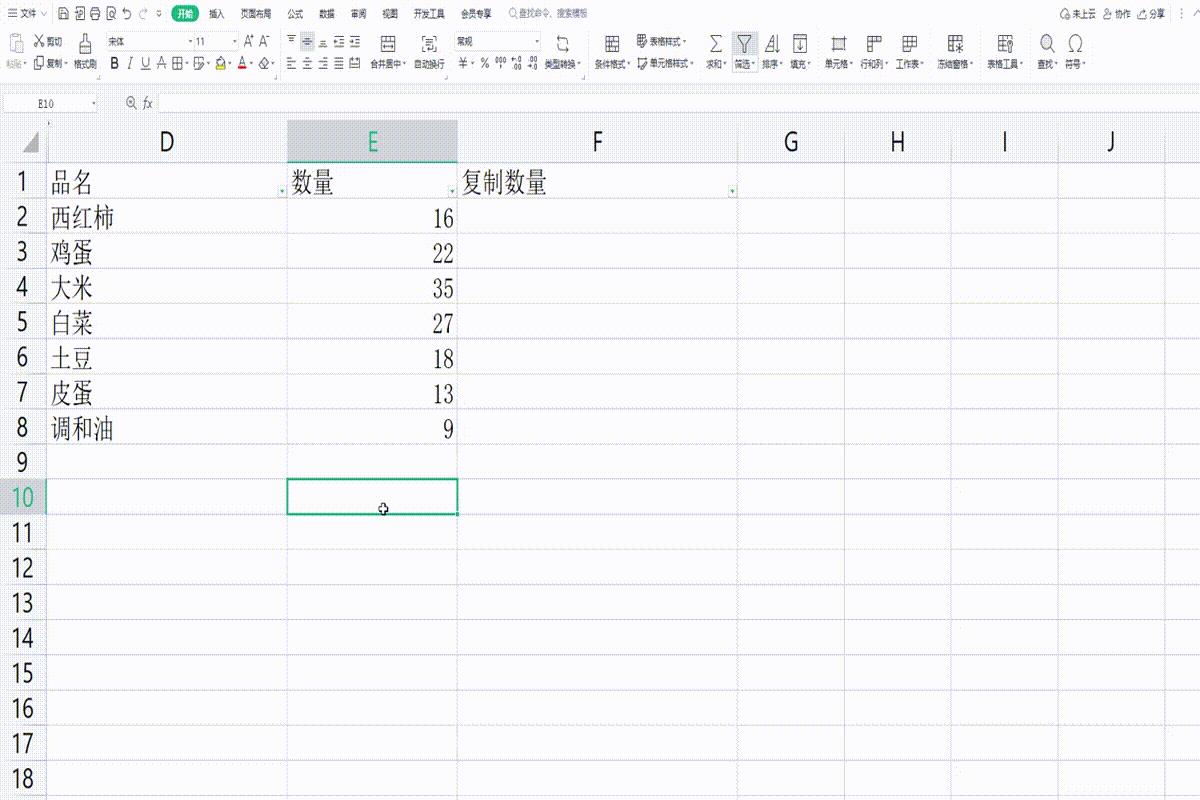
文章插图
【筛选状态下如何批量复制粘贴 Excel不连续区域的复制粘贴】
- excel重复的值怎么只保留一个 筛选出重复项并单独显示
- hp打印机暂停如何恢复 打印机暂停状态怎么解除
- 怎样把网上的视频变成自己的视频 短视频怎么下载到手机相册
- 千元机性价比排行 千元以下智能机首选哪款
- 蛋白酶抑制剂是什么? 蛋白酶体抑制剂
- Win11系统下处理乱码文本文档的有效办法
- 在Windows11中更改字体大小,操作方法如下
- Win11系统下键盘WASD乱弹窗口怎么处理?
- 家常菜谱100道简单 家常菜谱大全
- 下厨房菜谱大全汤
